Ferramenta de Reparo de Caixa de Entrada do Outlook
Quando se trata de corrupção do seu arquivo de armazenamento de dados do Outlook, a ferramenta de Reparo de Caixa de Entrada é um kit de primeiros socorros. Este programa é muito usado quando o Outlook enfrenta esse problema ou quando os arquivos se recusam a carregar ou exibir os e-mails corretamente.
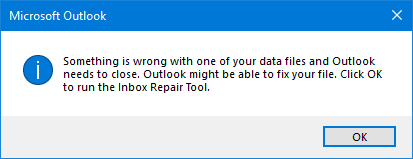
Outras variações frequentes desse erro são:
- Não é possível iniciar o Microsoft Outlook. Não é possível abrir a janela do Outlook. Não é possível abrir um conjunto de pastas. Foram detectados erros no arquivo <caminho do arquivo pst> .
- Foram detectados erros no arquivo <caminho do arquivo pst>.
- O arquivo <caminho do arquivo pst> não é um arquivo de dados do Outlook (.pst).
Quando surgem falhas do Outlook quando você abre uma pasta, erros mspst.dll no Visualizador de Eventos, falhas de importação/exportação, etc., é melhor usar a ferramenta de Reparo da Caixa de Entrada.
Vamos analisar a ferramenta de Reparo da Caixa de Entrada mais de perto.
Tabela de conteúdo
Parte 1: Funcionalidades da ferramenta de Reparo da Caixa de Entrada
Você pode obter muitas vantagens ao usar a ferramenta de Reparo da Caixa de Entrada do Outlook. Aqui estão alguns recursos úteis:
Formatos suportados
Este software extrai itens de e-mail de arquivos PST corrompidos ou indisponíveis com 100% de integridade e precisão, incluindo e-mails, anexos, contatos, tarefas, diários, etc.
Esta ferramenta suporta vários tipos de arquivos, como:
- Repara arquivos PST muito grandes, inacessíveis e criptografados.
- O conteúdo pode ser exportado nos formatos PST, MSG, EML, RTF, HTML, MBOX, DBX ou PDF.
- Exporta PST para o Office 365 ou Live Exchange
Tipos de dados suportados
As causas mais comuns de corrupção de arquivos PST do Outlook são problemas com hardware e software. Além disso, também apresentamos abaixo alguns motivos para a corrupção de imagens.
- Formato não suportado
Para imagens, é melhor usar os formatos PNG ou JPEG porque a maioria dos clientes de e-mail usa esses formatos de arquivo. Com a ajuda da ferramenta de Reparo da Caixa de Entrada do Outlook, você pode ver se o formato do anexo está correto.
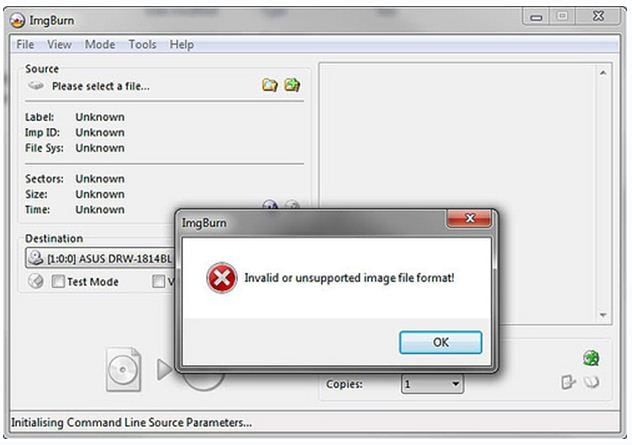
Além disso, nomes de arquivo incorretos podem impedir que a mídia seja exibida nos e-mails. O nome de cada imagem deve incluir apenas letras e números. Não use caracteres especiais ou hashtags.
Erros em imagens base64
Vários tipos de dados, incluindo imagens, podem usar a codificação Base64. No entanto, isso pode aumentar o tamanho da sua assinatura porque os dados codificados ocupam mais espaço.
Como resultado, você pode encontrar problemas imprevistos, incluindo falha do Outlook ao inserir sua assinatura do lado do cliente. Em conclusão, desaconselhamos a utilização de imagens base64 em assinaturas.
Redimensionamento de imagens incorreto
Você pode ter problemas com o redimensionamento de imagens em algumas circunstâncias, especialmente imagens com DPI mais altos. Ao fixar as proporções do arquivo de imagem, esse problema pode ser resolvido.
Tipos de corrupção suportados
A ferramenta de Reparo da Caixa de Entrada do Outlook também suporta diferentes tipos de corrupção de e-mails. Confira:
Erros de hardware
- Desligamento inesperado: Se seu computador travar inesperadamente durante o envio de um e-mail, a situação pode piorar.
- Falha do dispositivo de armazenamento: Se os arquivos de e-mail DBX, PST, OST, OLM ou MBOX estiverem armazenados em setores defeituosos do seu disco rígido, as informações desses arquivos podem ficar ilegíveis ou indisponíveis.
- Falha na rede: A rede é crucial, principalmente ao sincronizar arquivos OST. Qualquer interrupção na rede pode causar corrupção dos arquivos.
Erros de software
- Ataque de vírus: As causas mais comuns de corrupção de arquivos são vírus maliciosos e falhas de do sistema. Assim como qualquer outro arquivo, o arquivo de e-mail é suscetível a ataques virais.
- Encerramento incorreto: Se você está usando um cliente de e-mail e o aplicativo for encerrado incorretamente, os dados podem ficar corrompidos.
- Falhas de software: Seu cliente de e-mail pode ser danificado ou entrar em conflito com outro programa em caso de mau funcionamento do software.
Grátis ou pago
A ferramenta de Reparo de Caixa de Entrada do Outlook é muito popular. Como é uma ferramenta incorporada, é grátis e pode ser usada a qualquer momento para corrigir o processamento do Outlook.
Modos de reparo da ferramenta de Reparo de Caixa de Entrada
A ferramenta de Reparo de Caixa de Entrada tem dois modos de funcionamento:
Modo de arquivo único: O modo de arquivo único permite reparar um arquivo por vez. Portanto, se você quiser corrigir apenas um arquivo, use este modo.
Modo de vários arquivos: Este modo permite carregar mais de um arquivo para reparar ao mesmo tempo.
Parte 2: Requisitos do sistema
Processador
O processador, também conhecido como unidade de processamento, é essencial para o desempenho adequado das operações do sistema.
Para executar a ferramenta ScanPST, o requisito de processador é: Pentium
Sistema operacional
Sem um sistema operacional, é impossível executar qualquer software no computador.
Para usar a ferramenta ScanPST, você deve ter um dos seguintes sistemas operacionais: Microsoft Windows 7/Vista/2003/XP/2000/NT4 (SP6)
Espaço em disco
O espaço em disco é outro aspecto importante para executar a ferramenta de Reparo da Caixa de Entrada do Outlook. Além disso, é necessário ter espaço para instalar os arquivos.
Aqui está o requisito de espaço livre para executar a ferramenta ScanPST: 50 MB de espaço livre em disco
RAM
Como sabemos, a RAM do desempenha um papel crucial nas funções rápidas e ininterruptas de todas as ferramentas. Portanto, é necessário ter alguma memória disponível.
O requisito para executar a ferramenta ScanPST é: mínimo de 256 MB (recomendado 512 MB)
Desenvolvedor:
O ScanPST foi desenvolvido pela Microsoft. Esta ferramenta permite que os usuários do Outlook reparem arquivos danificados.
Parte 3: Detalhes do software
Nome do arquivo: scanpst.exe
Tamanho: 38,4 KB
Tipo de configuração: O arquivo scanpst.exe é instalado junto com o aplicativo Outlook.
Parte 4: Funcionalidades da ferramenta de Reparo da Caixa de Entrada
Sem dúvida, todas as ferramentas tem benefícios e limitações. O mesmo acontece com a ferramenta de Reparo de Caixa de Entrada do Outlook. Aqui estão algumas desvantagens:
- Não suporta arquivos PST com problemas mais graves, sistema de arquivos corrompidos, ataques de malware ou falhas no aplicativo.
- A taxa de sucesso de recuperação é, na melhor das hipóteses, média.
- A interface gráfica não é indicada para iniciantes.
Passo 5: Processo da ferramenta de Reparo da Caixa de Entrada
Passo 1: Primeiro, feche o Outlook e inicie a ferramenta de Reparo da Caixa de Entrada.
Inicie o utilitário Scanpst.exe e clique na opção Abrir. Depois, siga as instruções do assistente.
Inicie a ferramenta de Reparo da Caixa de Entrada e vá para o passo 2.
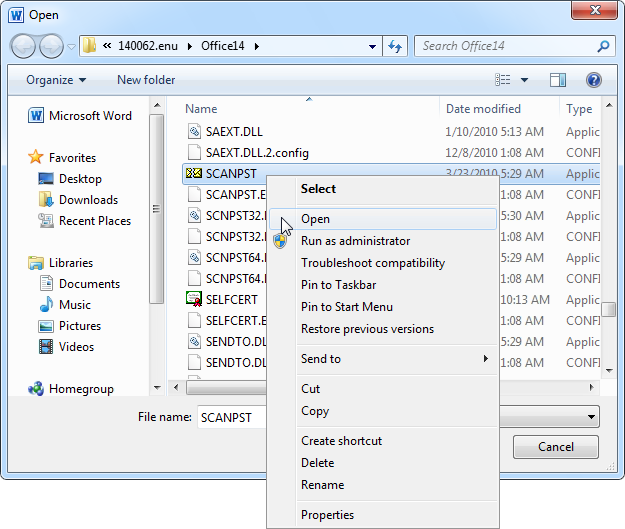
Localize a pasta do arquivo Scanpst.exe e clique nele duas vezes para iniciar a ferramenta.
Passo 2: Repare o arquivo PST.
Insira o caminho e o nome do arquivo na ferramenta de Reparo da Caixa de Entrada, ou clique no botão para Procurar. Depois, clique em Iniciar.
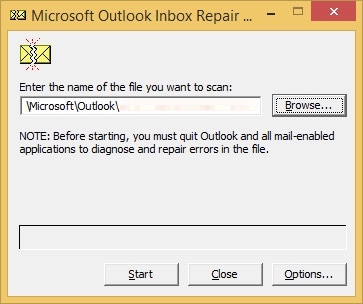
Passo 3: Repare os itens recuperados para um novo arquivo PST.
Inicie o Outlook e confira os itens corrigidos. Além disso, também pode tentar recuperar itens da pasta pessoal de backup.
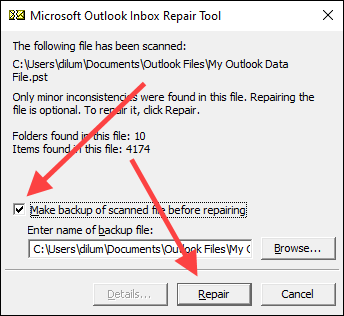
Crie um novo arquivo de dados PST e transfira para lá os arquivos recuperados.
Agora, inicie o Outlook e escolha o perfil correto.
Pressione as teclas Ctrl+F6 para ativar a vista de pastas e confira a lista de pastas.
Passo 4: Agora, crie um novo arquivo de dados (.pst).
As instruções para fazer isso variam de acordo com a versão do Outlook.
Passo 5: Arraste os itens da pasta Perdidos e Achados para o novo arquivo de dados PST.
Passo 6: Após transferir as mensagens pretendidas, remova o arquivo de PST.
A pasta de Perdidos e Achados também pode ser eliminada.
Passo 7: Quando estiver satisfeito com o resultado, termine o processo.
Se você deseja tentar recuperar outros dados, confira os itens reparados na seção do arquivo de backup (opcional).
Parte 6: Melhores alternativas à ferramenta de Reparo da Caixa de Entrada
Os arquivos PST e OST do Microsoft Outlook protegem os dados do Outlook no seu computador. Ao usar o Outlook, tarefas, e-mails, calendários e outros itens são salvos neste formato no seu computador, servidor de e-mail ou ambos. No entanto, esses arquivos são vulneráveis à corrupção e danos.
Se seu arquivo PST ou OST está corrompido, você pode usar o Repairit for Email para repará-lo.
Wondershare Repairit for Email
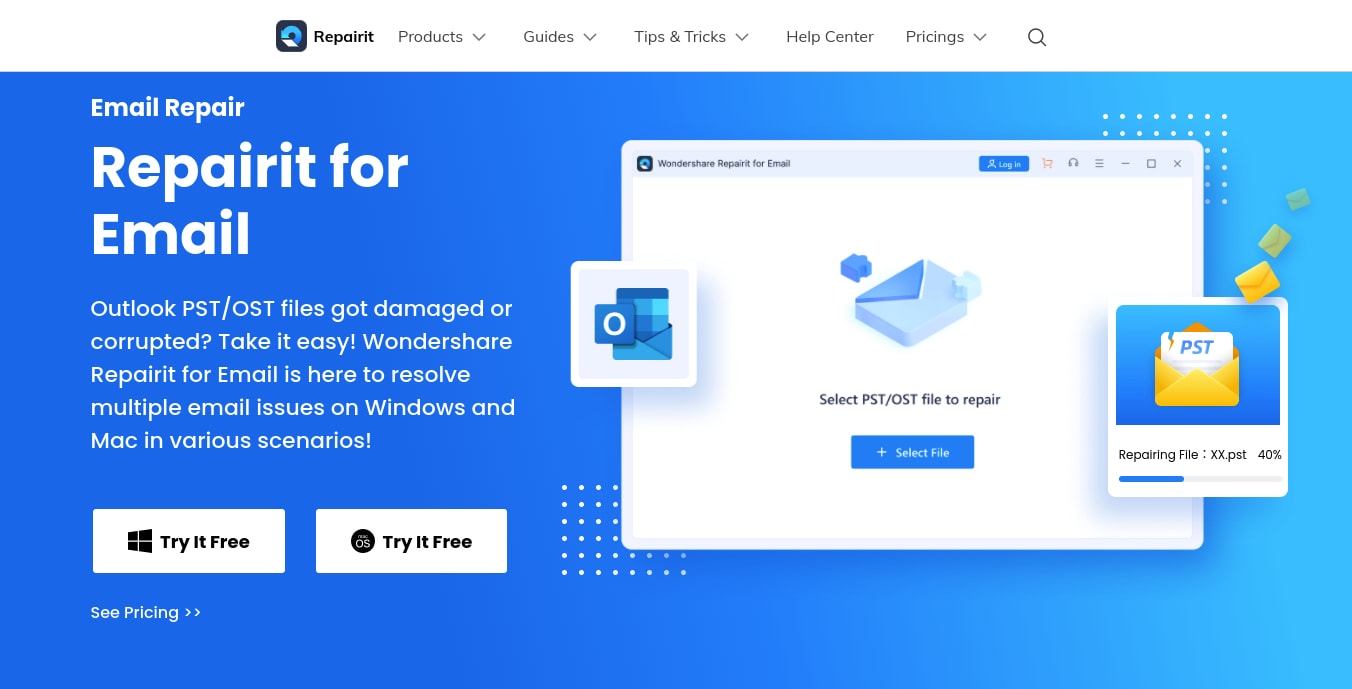
Seus arquivos PST/OST do Outlook estão corrompidos ou danificados? O Wondershare Repairit for Email pode resolver vários problemas de e-mail no seu computador Windows e Mac em várias situações. Descubra todos os detalhes!
O Repairit for Email é uma ferramenta de reparo do Outlook de categoria profissional e permite consertar arquivos PST e OST danificados em computadores Windows e Mac. Além disso, você pode visualizar os dados antes de salvar.
Aqui estão algumas situações em que o Repairit for Email pode ser útil:
Travamentos e setores danificados no disco rígido
Falhas inesperadas do disco rígido podem provocar setores defeituosos. Assim, se algum de seus arquivos de e-mail PST ou OST for armazenado nesses setores, os dados ficarão ilegíveis.
Corrompimento e falhas do Outlook
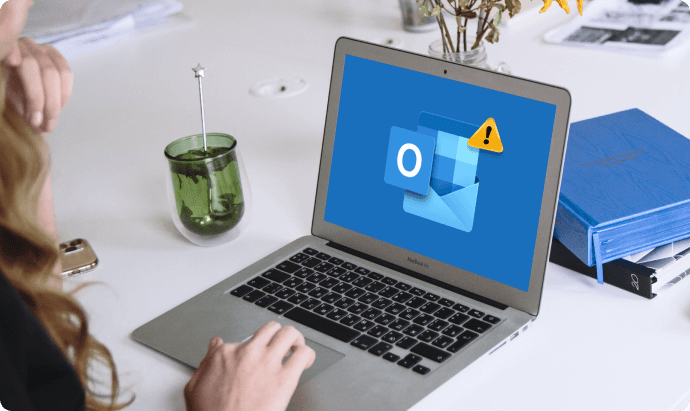
Geralmente, o mau funcionamento do Outlook é provocado por falhas de software ou inferência com os aplicativos instalados. Lembre-se que, se ocorrer alguma falha ou mau funcionamento repentino, os e-mails podem ficar inacessíveis ou danificados.
Ataques de vírus
Os vírus são os verdadeiros vilões dos sistemas de computador e podem infectar seus e-mails, deixando-os corrompidos e inacessíveis. O Repairit é uma ferramenta capaz de resolver essa situação.
Desligamento incorreto
Sem dúvida, desligar o computador de forma incorreta pode afetar os arquivos armazenados. A situação pode ser ainda pior se você estiver usando um cliente de e-mail e o dispositivo se desligar repentinamente. O Repairit é a ferramenta adequada para tais situações.
Conclusão
Este artigo forneceu várias informações importantes que o podem ajudar. Para concluir, podemos dizer que a ferramenta de Reparo da Caixa de Entrada do Outlook, "scanpst.exe", é uma ótima maneira de resolver problemas da sua caixa de correio. No entanto, também existem muitas outras alternativas que podem ajudá-lo, como o Repairit, que é uma excelente opção para reparar a sua caixa de entrada.


